Popravek DS4 Windows ni bilo mogoče odpreti v sistemu Windows 10
Miscellanea / / August 17, 2022

DS4 Windows je brezplačen prenosni program in virtualni emulator, ki pomaga pri uporabi in povezovanju krmilnika PlayStation (Dual Shock 3,4 in Dual Sense) z osebnim računalnikom. DS4 Windows uporabnikom ponuja več računalniških iger, ki jih je mogoče igrati s krmilnikom PlayStation. Ne samo to, ampak tudi pomaga pri preslikavi in ponovnem povezovanju tipk ali gumbov, ki jih je mogoče spremeniti v karkoli želite. DS4 Windows je res prednost za uporabnike osebnih računalnikov, vendar med vsemi temi prednostmi včasih program naleti na težavo, ko se ne more odpreti. Če ste nekdo, ki se ukvarja z isto težavo, pri kateri se vaš DS4 Windows ni mogel odpreti, in iščete popravke za isto, ste na pravem mestu. Za vas imamo popoln in podroben vodnik, ki vas bo seznanil z razlogi za težavo in pristojnimi metodami, ki vam jo lahko pomagajo odpraviti. Torej, brez nadaljnjega čakanja, začnimo z vodnikom takoj zdaj.

Vsebina
- Kako popraviti DS4 Windows ni bilo mogoče odpreti v sistemu Windows 10
- Sistemske zahteve
- 1. način: Posodobite DS4Windows
- 2. način: Posodobite gonilnike Bluetooth
- 3. način: Odstranite najnovejše posodobitve sistema Windows
- 4. način: Znova omogočite gonilnik krmilnika
- 5. način: ročno prenesite gonilnike
- 6. način: Dovolite DS4Windows prek požarnega zidu
- 7. način: Znova namestite program DS4Windows
Kako popraviti DS4 Windows ni bilo mogoče odpreti v sistemu Windows 10
Različni razlogi so lahko motnje v ozadju nezmožnosti odpiranja okna DS4. Spodaj so navedeni različni razlogi, od težav s posodobitvami do napak:
- Motnje napak v posodobitvi sistema Windows.
- Zastarela različica DS4 Windows na osebnem računalniku.
- Težave z gonilniki Bluetooth.
- Nezdružljivost med sistemom in DS4 Windows.
Spodaj so metode, ki vam lahko pomagajo obvladati neuspešno namestitev ali nezmožnost odpiranja DS4Windows. Poiščite vse metode, dokler ne najdete tiste, ki pomaga v vašem primeru.
Sistemske zahteve
Prva stvar, ki jo morate narediti, ko v sistemu ne morete odpreti DS4 Windows, je preveriti, ali je vaš računalnik združljiv s programom. Če želite to preveriti, se lahko prepričate, da so izpolnjene bistvene zahteve, potrebne v sistemu za zagon DS4Windows. Spodaj so potrebne zahteve za osebni računalnik:
- Microsoft .NET 5.0 Runtime ali novejši je obvezen.
- Potreben je Visual C++ 2015-2019 za nadaljnjo distribucijo.
- Združljivi krmilniki, ki so potrebni, vključujejo krmilnike Xbox, ki podpirajo DualShock 4 in Ps5.
- Potreben je gonilnik Virtual Gamepad Emulation Framework (ViGEmBusv.1.17.333.0) ali novejši.
- Obvezen je kabel Micro USB ali združljiva povezava Bluetooth (vgrajen Windows ali adapter).
- Prepričajte se, da ste onemogočili možnost PlayStation Configuration Support v Steamu.
1. način: Posodobite DS4Windows
Naslednja stvar, s katero se morate prepričati, da se izognete težavi, da DS4 Windows ni bilo mogoče odpreti, je zagotoviti, da je vaš DS4 Windows posodobljen. Za posodobitev tega brezplačnega programa lahko uporabite orodje DS4Updater, ki je priloženo namestitveni mapi DS4Windows.
1. Brskajte po lokaciji DS4Windows in odprite mapo.
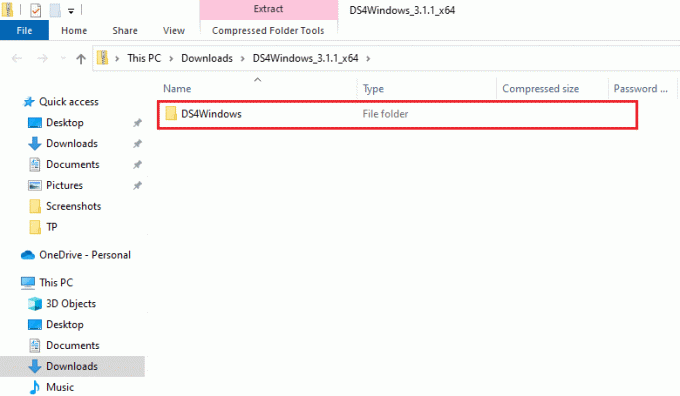
2. Zdaj poiščite in dvokliknite DS4Updater da ga zaženete.

Ko je postopek posodabljanja končan, znova zaženite sistem in zaženite DS4Windows, da preverite, ali deluje dobro.
2. način: Posodobite gonilnike Bluetooth
Naslednja metoda, ki vam lahko pomaga pri težavi z neuspešno namestitvijo DS4Windows, je posodobitev gonilnikov Bluetooth v vašem računalniku. Zastareli gonilniki Bluetooth so pogost vzrok, da program ne deluje.
Opomba: Prepričajte se, da je adapter Bluetooth vklopljen.
1. Odprite Teči pogovorno okno tako, da pritisnete Windows + Rključi skupaj.

2. Vrsta devmgmt.msc in pritisnite Tipka Enter odpreti Upravitelj naprav okno.
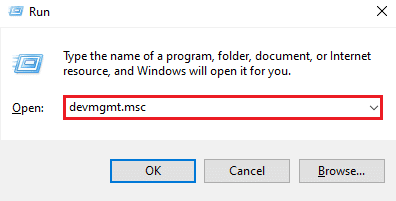
3. Zdaj dvokliknite na Bluetooth.
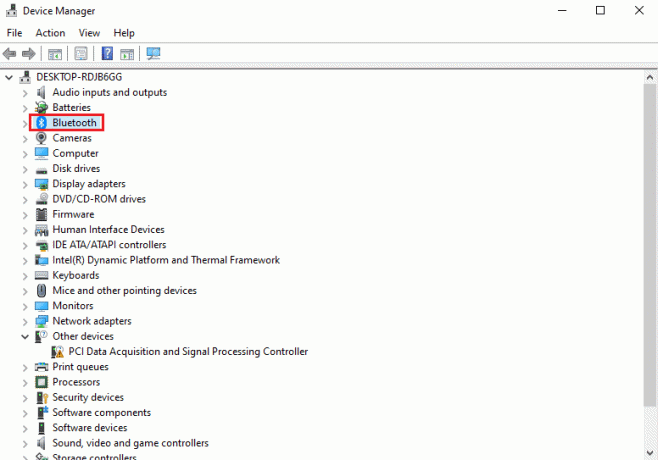
4. Desni klik na naprava Bluetooth pod njim in izberite Posodobite gonilnik.
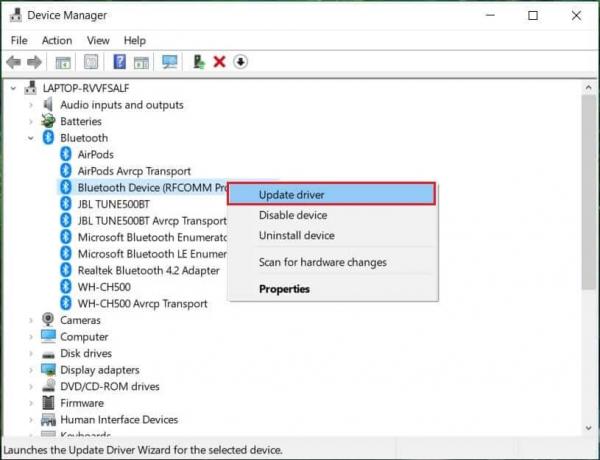
5. Zdaj se odločite za Samodejno poišči vozniki možnost.
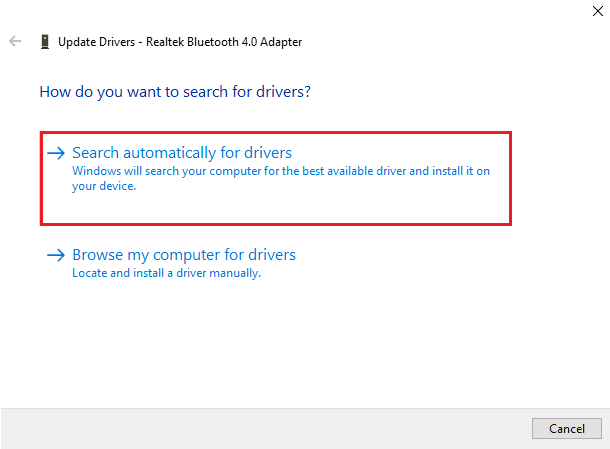
Ko je posodobitev končana, preverite, ali je težava z neuspešno namestitvijo DS4Windows odpravljena.
Preberite tudi:Odpravite napako gonilnika Bluetooth v sistemu Windows 10
3. način: Odstranite najnovejše posodobitve sistema Windows
Možno je tudi, da nova posodobitev v vašem sistemu povzroča težave pri uporabi DS4Windows. Torej, če ste nedavno posodobili svoj Windows, odstranite najnovejšo različico, da odpravite težavo.
1. Pritisnite tipko Tipki Windows + I istočasno odpreti Nastavitev sistema Windows.
2. Izberite Posodobitev in varnost nastavitve.

3. Zdaj kliknite na Ogled zgodovine posodobitev.

4. Izberite Odstranite posodobitve.

5. Zdaj z desno miškino tipko kliknite najnovejša posodobitev in kliknite na Odstrani.

Ko je postopek odstranitve najnovejše posodobitve končan, znova zaženite računalnik.
4. način: Znova omogočite gonilnik krmilnika
Če vam v DS4 ni pomagala niti odstranitev najnovejše posodobitve sistema Windows, Windows ni mogel odpreti težave nato poskusite znova omogočiti krmilnik v oknu upravitelja naprav v računalniku, da boste lažje odpravili težavo problem.
1. Pritisnite tipko Windows ključ, vrsta upravitelj naprav in kliknite na Odprto.

2. Zdaj dvokliknite na Naprave za človeški vmesnik.

3. Z desno miškino tipko kliknite gonilnik krmilnika in izberite Onemogoči napravo.
Opomba: Pokazali smo Zaslon na dotik, združljiv s HID voznik kot primer.
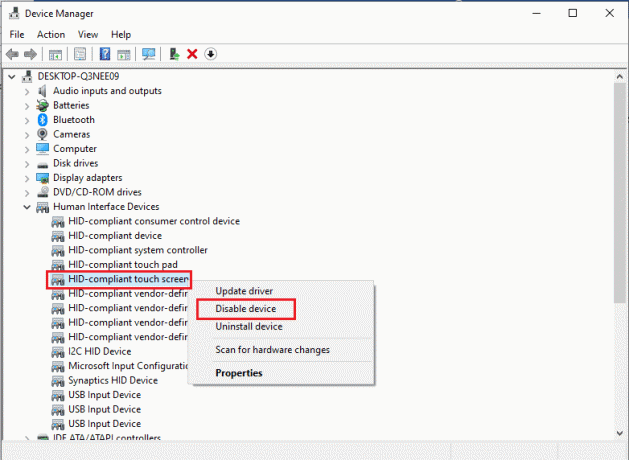
4. Nato z desno miškino tipko znova kliknite gonilnik in izberite Omogoči napravo.

Zdaj znova zaženite računalnik, da preverite, ali je napaka DS4Windows, ki se ne odpira, odpravljena.
Preberite tudi:Odpravljanje težav s krmilnikom domene Active Directory ni bilo mogoče vzpostaviti stika
5. način: ročno prenesite gonilnike
Druga metoda, ki je lahko v veliko pomoč, je ročni prenos gonilnikov v sistem, kar zelo pomaga pri težavi z neuspešno namestitvijo DS4Windows. Torej sledite spodnjim korakom, da jih ročno prenesete:
1. Odprite brskalnik in prenesite InputMapper HID Guardian vozniki.

2. Ko je prenos končan, sledite navodila na zaslonu dokončati postopek namestitve.
6. način: Dovolite DS4Windows prek požarnega zidu
Požarni zid na vašem računalniku morda preprečuje odpiranje DS4Windows. Požarni zid in zaščita omrežja lahko blokirata aplikacije tretjih oseb; zato je pomembno, da program prenesete skozi požarni zid in za to sledite spodnjim korakom:
1. Odprto Nastavitve sistema Windows in izberite Posodobitev in varnost nastavitev.

2. Kliknite na Varnost sistema Windows v levem podoknu.

3. Zdaj izberite Požarni zid in zaščita omrežja.

4. Kliknite na Dovolite aplikaciji skozi požarni zid možnost.

5. Zdaj pa poiščite Aplikacija DS4Windows in zagotovite, da oboje Zasebno in Javno v škatli so označeni.
6. Nato kliknite na v redu da shranite narejene spremembe.

Zdaj lahko preverite, ali je bila težava v vašem računalniku odpravljena in ali program DS4Windows deluje dobro.
Preberite tudi:Kako preslikati krmilnik na tipkovnico
7. način: Znova namestite program DS4Windows
Če se še vedno trudite z zagonom DS4 Windows in se sprašujete, zakaj se moj DS4 Windows noče odpreti, potem imamo popolno rešitev za vas v imenu ponovne namestitve DS4 Windows. Prenesena datoteka vašega programa DS4Windows je morda poškodovana ali pokvarjena. Torej vam lahko ponovna namestitev pomaga pri reševanju težave. Toda preden nadaljujete s tem, morate najprej odstraniti program, kar lahko storite s pomočjo naslednjih korakov:
Opomba: Prenesite .NET 5.0 Runtime vnaprej, da se izognete napaki .NET Runtime.
1. Zadeti Windows ključ, vrsta Nadzorna plošča, in kliknite na Odprto.

2. Set Pogled po > Velike ikone, nato kliknite na Programi in lastnosti.

3. Poiščite in kliknite z desno miškino tipko Nefarious Virtual Gamepad Emulation Bus Driver do Odstrani to.
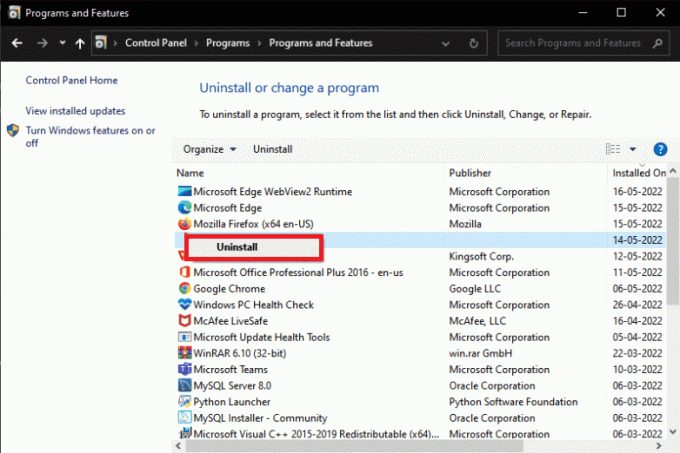
4. Zdaj poiščite lokacijo DS4Windows da odstranite vse datoteke iz računalnika.
5. Nato iskanje %Podatki aplikacije% v Raziskovalec datotek in pritisnite Vnesite.

6. Zdaj, v Gostujoči imenik izbrisati Mapa DS4Windows.

7. Ko je program odstranjen, odprite brskalnik in prenesite DS4Windows.

8. Zdaj izvlecite preneseno datoteko zip DS4Windows.
9. Odprite mapo in dvokliknite DS4Windows.
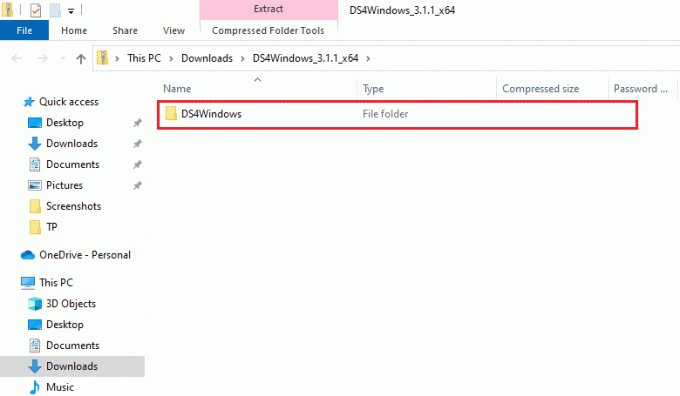
10. Nato izberite Podatki aplikacije za shranjevanje profilov in nastavitev.
11. Zdaj sledite navodila na zaslonu dokončati postopek namestitve DS4Windows.
12. Nato v nastavitve izberite zavihek Skrij krmilnik DS4 za težave z dvojno vhodno povezavo.
Zdaj preverite, ali DS4 Windows ne more odpreti težave, in preverite, ali je odpravljena.
Preberite tudi:Popravi utripajoč beli krmilnik PS4
Pogosto zastavljena vprašanja (FAQ)
Q1. Zakaj se moj DS4Windows ne zažene?
Ans. Eden od pogostih razlogov, zakaj se Windows DS4 ne odpre in ne more zaznati PS4, je, če krmilnik je onemogočen.
Q2. Ali DS4 Windows deluje v sistemu Windows 11?
Ans. ja, DS4 Windows deluje v sistemu Windows 11. Vendar je pomembno, da preverite sistemske zahteve, preden ga zaženete v sistemu Windows.
Q3. Kje lahko najdem DS4 Windows nameščen na svojem računalniku?
Ans. Namestitev mape DS4 Windows najdete v mapo AppData ali mapo Program v vašem sistemu.
Q4. Zakaj DS4 Windows v mojem sistemu ne more prepoznati krmilnika?
Ans. Če DS4 Windows v vašem računalniku ne more prepoznati krmilnika, je to najverjetneje posledica zastarela različica krmilnika. Zato poskrbite, da bo programska oprema vašega krmilnika posodobljena z najnovejšo različico, da ga bo DS4 prepoznal.
V5. Kaj se bo zgodilo, če ponastavim krmilnik PS4?
Ans. Če ponastavite krmilnik PS4, bo izpraznite pomnilnik krmilnika prav tako bo rešil vse težave, povezane z njim.
Priporočeno:
- Kako odblokirati nekoga na TikTok
- Odpravite napako krmilnika na napravi IDE Ideport
- Popravite, da se krmilnik PS4 noče povezati s konzolo
- Popravi napako vrste NAT na PS4
Upamo, da je naš vodnik o tem, kako popraviti DS4 Windows se ni mogel odpreti težava vam je pomagala z več metodami, da jo odpravite. Sporočite nam tudi, katera od metod vas je najbolj vodila. Če imate več vprašanj ali predlogov, pustite komentar spodaj.



